Основы компьютерной музыки
Глава 5.2. MIDI-запись и аранжировка в Cubase
При
известном искусстве можно серьезно оживить запись, сделанную с помощью автоаккомпанемента,
но для того, чтобы добиться более серьезных результатов, и неповторимого эффекта,
необходимо делать аранжировку вручную, с нуля. Мы имеем в виду, что нужно каждую
партию написать самостоятельно, не используя чужих шаблонов или используя их
минимально. Это довольно сложное занятие, но поверьте, удовлетворение, полученное
при этом, в сто крат выше, чем при использовании чужих (пусть и очень хороших!)
мыслей. А теперь все по порядку.
Давайте
начнем с записи восьмитактового отрывка. Предположим, что у нас есть гармоническая
последовательность: Am/Dm7/Am/E7/Am/Bb/E7/Am/. Размер — 4/4> темп средний,
например 90. Запишите нотами, желательно на двух нотных станах (как гармоническую
задачу), данную последовательность, соблюдая уже знакомые вам гармонические
правила. У вас получится следующая картинка (рис. 5.18).
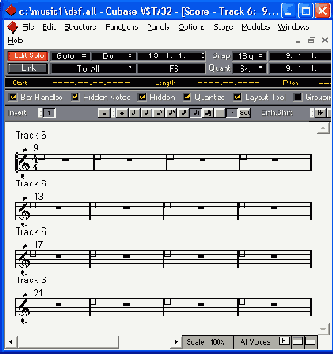
Рис.
5.18. Четырехголосное изложение гармонической последовательности
Следующий
шаг — запись этой последовательности в программу, для чего:
- Активизируйте
MIDI-трек 1 (то есть щелкните по нему левой кнопкой мышки).
- Выставите значения
локаторов L = 1, R = 9.
- На транспортной
панели установите значение темпа — 90.
- На транспортной
панели включите метроном, нажав соответствующую кнопку Click (или с
помощью клавиши <С>).
- С помощью клавиши
<*> на цифровой клавиатуре или красной кнопки на транспортной панели
включите запись.
- Сыграйте на
MIDI-клавиатуре последовательность, не забудьте, что реальная запись начнется
после двух тактов. Эти "пустые" такты предусмотрены программой для
того, чтобы вы четче вошли в темп.
Если
вы выдерживали все длительности правильно и играли все аккорды точно по метроному,
то в клавишном редакторе ваша запись будет выглядеть следующим образом (рис.
5.19).
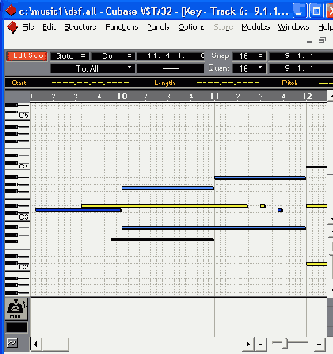
Рис.
5.19. Вид гармонической последовательности в клавишном редакторе
Но,
как правило, сразу записать точно и без ошибок не получается. Не расстраивайтесь,
все можно исправить. Для того чтобы выровнять все аккорды по ритму, поставьте
в полях Quant и Snap значения 1, т. е. целые ноты, и нажмите клавишу
<Q>. Все звуки аккордов будут звучать вместе и вовремя. Можно в окне контроллеров
с помощью инструмента "циркуль" выровнять все ноты по громкости. Эта
процедура описана в разд. 5.1.
Дальнейшая
наша задача состоит в том, чтобы из данной последовательности получить полноценную
аранжировку. Для этого вам стоит вспомнить, о чем мы говорили в главе 2,
т. е. из каких элементов состоит фактура произведения. Далее мы будем создавать
эти элементы, исходя из записанной нами гармонической последовательности.
Следующим
этапом попробуем преобразовать данную гармоническую последовательность в гармоническую
фигурацию. Для этого:
- Скопируйте записанную
последовательность на трек 2. Используйте способ перетаскивания мышкой при
нажатой клавише <Alt>.
- Два раза щелкните
левой кнопкой мыши по вновь созданному треку, и вы окажетесь в клавишном редакторе.
- Выделите самые
нижние ноты последовательности (басовые) и нажмите клавишу <Delete>.
Эти ноты сотрутся, очень хорошо, они нам в гармонической фигурации не потребуются.
- Нажмите клавишу
<Enter>, чтобы программа запомнила вашу операцию.
- Допустим, вы
хотите сделать гармоническую фигурацию восьмыми нотами, для этого выставьте
в полях Snap и Quant значение 8 и нажмите сочетание клавиш <Alt>+<T>,
у вас получится следующая картинка (рис. 5.20).
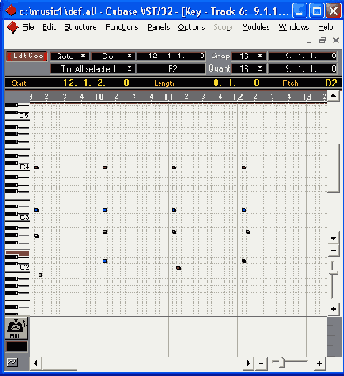
Рис.
5.20. Преобразование последовательности в восьмые ноты
- Далее путем
копирования переместите оставшиеся звуки таким образом, чтобы они звучали
один за другим последовательно, например так, как показано на рис. 5.21. Прослушайте
полученный результат. Тот же результат можно получить гораздо быстрее, если
вы "в живую" запишете
фигурацию
с помощью MIDI-клавиатуры, а потом при необходимости отквантируете ее.
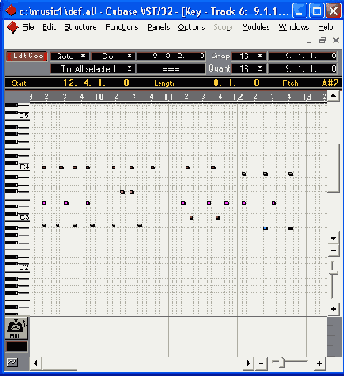
Рис.
5.21. Возможный вариант гармонической фигурации, полученный при помощи копирования
звуков
Показанный
вариант гармонической фигурации — только возможный пример, последовательность
нот может быть совершенно другой, впрочем, как и длительности нот фигурации
могут быть иными. Все зависит от того, что в результате вы хотите получить,
т. е. каков будет характер будущего произведения. Советуем вам записать несколько
вариантов гармонической фигурации, чтобы в дальнейшем можно было выбрать лучший
или наиболее подходящий. Не забудьте, что при написании гармонической фигурации
нежелательно (на начальном этапе) выходить за рамки данного аккорда, т. е. вы
должны применять только входящие в данный аккорд ноты.
Теперь
самое время попробовать "вывести" мелодическую линию из этой же гармонической
последовательности. Мелодическую линию лучше всего записать с MIDI-клавиатуры.
- Сделайте активным
трек 3, включите метроном, поставьте циклическое воспроизведение и прорепетируйте.
Здесь у вас огромное поле для экспериментов, но для начала воспользуйтесь
воспроизведением в мелодии только аккордовых звуков.
- Убедившись,
что все звучит достаточно уверенно, запишите мелодию. У меня получилась следующая
мелодическая линия (рис. 5.22), у вас она может быть немного другой.
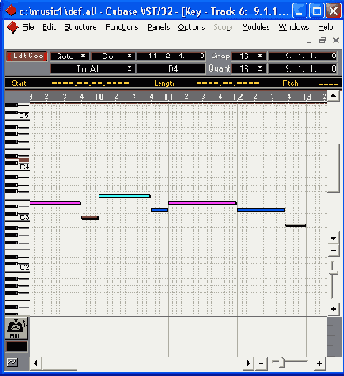
Рис.
5.22. Партия мелодии, полученная из гармонической последовательности
- При записи
мелодии, впрочем, как и гармонической фигурации, можно использовать и способ
циклической записи.
Следующим
этапом преобразования гармонической последовательности нужно избрать написание
партии баса. Как уже говорилось, в партии баса обязательно должны присутствовать
нижние (басовые) ноты аккордов последовательности. Партия баса одновременно
может сочетать в себе ритмическую и гармоническую фигурацию. В партии баса могут
встречаться и проходящие звуки, но только на слабых долях. На сильных долях
может быть первая или пятая ступень аккорда. В момент смены аккорда это только
первая ступень. Чтобы записать простейшую басовую партию, используйте тот же
способ, что и при записи гармонической фигурации.
- Скопируйте
гармоническую последовательность на трек 4.
- Сотрите три
верхних звука в каждом аккорде. У вас получится следующая партия баса (рис.
5.23).
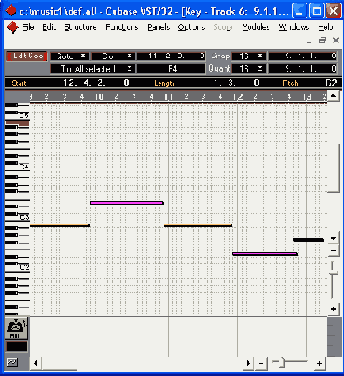
Рис.
5.23. Простейшая партия баса, полученная из гармонической последовательности
Далее
придайте партии какой-либо ритмический рисунок, например пунктирный. Даже этот
простой шаг внесет в вашу партитуру новый оттенок.
Получить
ритмический рисунок из уже существующей партии баса можно двумя способами. Первое
- это просто сыграть и записать партию с MIDI-клавиатуры. Второй способ аналогичен
приведенному при записи мелодической фигурации, с той лишь разницей, что нет
необходимости использовать все ноты аккорда и помнить о том, что, как правило,
бас менее подвижен, чем другие партии. На рис. 5.24 приведена партия баса с
ритмической фигурацией.
Дальнейшее
усложнение басовой партии может пойти за счет замены первой ступени аккорда,
на слабой доле, на пятую, реже третью или седьмую. В партии баса могут быть
и проходящие ступени на слабых и относительно слабых долях. В джазовой музыке
очень часто применяется "шагающий бас", т. е. бас, который играется
на каждую долю такта и движется поступенно, иногда скачком, от одного аккордового
звука к другому. На рис. 5.25 приведен пример такого баса.
После
того как вы проделали работу по созданию учебной аранжировки и прослушали ее,
у вас наверняка появится желание увидеть ее в нотном отображении и даже, может
быть, напечатать ее. В данном случае это очень просто.
- С помощью
комбинации клавиш <Ctrl>+<A> сделайте все треки активными.
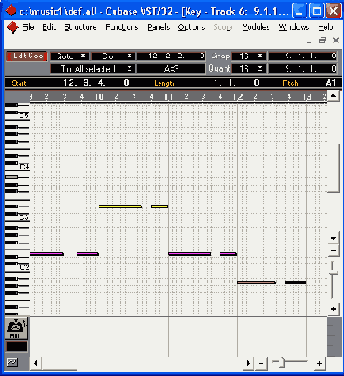
Рис. 5.24. Партия баса с простейшим рисунком
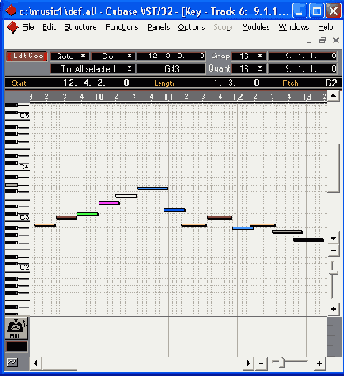
Рис.
5.25. Пример "шагающего баса"
- Используя комбинацию
клавиш <Ctrl>+<R>, войдите в нотный редактор. Перед вами появится
ваша партитура, вы увидите только ее часть, потому что вся партитура не помещается
в окно редактора, но это поправимо.
- В меню Score
активизируйте команду Edit Mode (режим страницы), после чего перед
вами появится изображение листа с вашей партитурой (рис. 5.26).
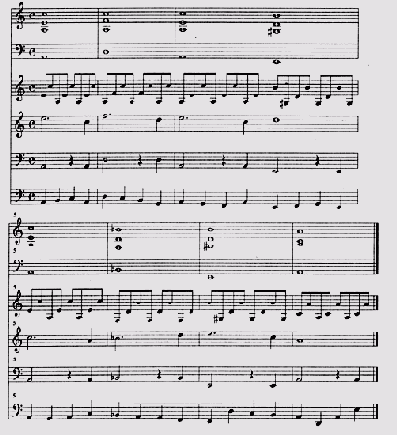
Рис.
5.26. Вид партитуры в нотном редакторе
- Если вы хотите распечатать вашу партитуру, воспользуйтесь соответствующими командами из меню File.